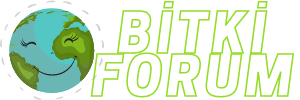Neden Bilgisayarınız Yavaşlıyor?
Bilgisayarınızın yavaşlamasının birçok sebebi olabilir. İlk olarak, donanımınızın yaşlanması veya yetersiz olması başlıca bir faktördür. Özellikle eski bilgisayarlar, yeni uygulamalar ve güncellemelerle başa çıkmakta zorlanabilir. Ayrıca, bilgisayarınızda yüklenmiş gereksiz veya kötü amaçlı yazılımlar da performansı etkileyebilir. Bir diğer yaygın sorun ise diskteki gereksiz dosyaların birikmesi ve disk bölümlerinin düzensizleşmesidir. Bu durum da işletim sisteminizin düzgün çalışmasını engelleyebilir. Son olarak, arka planda çalışan çok sayıda programın olması da sisteminizi yavaşlatabilir.
Adımlar: Bilgisayarınızı Hızlandırma
1. Donanımı Gözden Geçirin: İlk adım olarak, bilgisayarınızın donanımını kontrol edin. Bellek (RAM) ve depolama alanı yetersizse, düşük performansa neden olabilirler. Eğer mümkünse, belleği yükseltmek veya bir SSD'ye geçmek gibi donanım yükseltmeleri düşünebilirsiniz. Bu, bilgisayarınızın genel tepkisini ve işlem hızını artırabilir.
2. Gereksiz Dosyaları Temizleyin: Bilgisayarınızda birikmiş gereksiz dosyaları temizleyin. Bu, önbellek dosyaları, geçici dosyalar, tarayıcı çerezleri ve benzeri gereksiz verileri içerir. Windows'ta "Disk Temizleme" aracını kullanarak bu dosyaları kolayca temizleyebilirsiniz. Ayrıca, üçüncü taraf temizlik araçlarını da tercih edebilirsiniz.
3. Diski Optimize Edin: Disk bölümlerini optimize etmek, dosyaların daha hızlı erişilmesini sağlayabilir. Windows'ta, "Disk İyileştirme" aracını kullanarak disk bölümlerini düzenli aralıklarla optimize edebilirsiniz. Bu işlem, dosyaların düzgün bir şekilde yerleştirilmesini sağlar ve disk erişim sürelerini azaltır.
4. Başlangıç Programlarını Azaltın: Bilgisayarınızın başlangıç hızını artırmak için arka planda otomatik olarak başlayan programları azaltın. Bu programlar, bilgisayarınızı yavaşlatabilir ve başlangıçta gereksiz yere kaynak tüketebilirler. Windows'ta, Görev Yöneticisi'ni kullanarak başlangıç programlarını yönetebilirsiniz.
5. Güncellemeleri ve Sürücüleri Kontrol Edin: Bilgisayarınızın işletim sistemi ve sürücüleri güncel olduğundan emin olun. Güncellemeler, bilgisayarınızın performansını artırabilir ve güvenlik açıklarını kapatır. Ayrıca, sürücülerin de güncel olması önemlidir, çünkü güncel sürücüler daha iyi performans ve uyumluluk sağlayabilir.
6. Antivirüs Taraması Yapın: Bilgisayarınızı düzenli olarak antivirüs taraması yaparak kötü amaçlı yazılımları tespit edin ve temizleyin. Virüsler ve kötü amaçlı yazılımlar bilgisayarınızın performansını olumsuz etkileyebilir ve kişisel bilgilerinizi tehlikeye atabilir.
Sonuç
Bilgisayarınızın yavaşlaması, birçok farklı faktörden kaynaklanabilir ancak bu sorunların çoğu, belirli adımları takip ederek çözülebilir. Donanımı gözden geçirme, gereksiz dosyaları temizleme, disk optimizasyonu, başlangıç programlarını azaltma, güncellemeleri kontrol etme ve antivirüs taraması yapma gibi basit adımlar, bilgisayarınızın performansını artırabilir ve daha hızlı çalışmasını sağlayabilir. Bu adımları düzenli olarak uygulayarak, bilgisayarınızın verimliliğini artırabilir ve kullanıcı deneyiminizi geliştirebilirsiniz.
Bilgisayarınızın yavaşlamasının birçok sebebi olabilir. İlk olarak, donanımınızın yaşlanması veya yetersiz olması başlıca bir faktördür. Özellikle eski bilgisayarlar, yeni uygulamalar ve güncellemelerle başa çıkmakta zorlanabilir. Ayrıca, bilgisayarınızda yüklenmiş gereksiz veya kötü amaçlı yazılımlar da performansı etkileyebilir. Bir diğer yaygın sorun ise diskteki gereksiz dosyaların birikmesi ve disk bölümlerinin düzensizleşmesidir. Bu durum da işletim sisteminizin düzgün çalışmasını engelleyebilir. Son olarak, arka planda çalışan çok sayıda programın olması da sisteminizi yavaşlatabilir.
Adımlar: Bilgisayarınızı Hızlandırma
1. Donanımı Gözden Geçirin: İlk adım olarak, bilgisayarınızın donanımını kontrol edin. Bellek (RAM) ve depolama alanı yetersizse, düşük performansa neden olabilirler. Eğer mümkünse, belleği yükseltmek veya bir SSD'ye geçmek gibi donanım yükseltmeleri düşünebilirsiniz. Bu, bilgisayarınızın genel tepkisini ve işlem hızını artırabilir.
2. Gereksiz Dosyaları Temizleyin: Bilgisayarınızda birikmiş gereksiz dosyaları temizleyin. Bu, önbellek dosyaları, geçici dosyalar, tarayıcı çerezleri ve benzeri gereksiz verileri içerir. Windows'ta "Disk Temizleme" aracını kullanarak bu dosyaları kolayca temizleyebilirsiniz. Ayrıca, üçüncü taraf temizlik araçlarını da tercih edebilirsiniz.
3. Diski Optimize Edin: Disk bölümlerini optimize etmek, dosyaların daha hızlı erişilmesini sağlayabilir. Windows'ta, "Disk İyileştirme" aracını kullanarak disk bölümlerini düzenli aralıklarla optimize edebilirsiniz. Bu işlem, dosyaların düzgün bir şekilde yerleştirilmesini sağlar ve disk erişim sürelerini azaltır.
4. Başlangıç Programlarını Azaltın: Bilgisayarınızın başlangıç hızını artırmak için arka planda otomatik olarak başlayan programları azaltın. Bu programlar, bilgisayarınızı yavaşlatabilir ve başlangıçta gereksiz yere kaynak tüketebilirler. Windows'ta, Görev Yöneticisi'ni kullanarak başlangıç programlarını yönetebilirsiniz.
5. Güncellemeleri ve Sürücüleri Kontrol Edin: Bilgisayarınızın işletim sistemi ve sürücüleri güncel olduğundan emin olun. Güncellemeler, bilgisayarınızın performansını artırabilir ve güvenlik açıklarını kapatır. Ayrıca, sürücülerin de güncel olması önemlidir, çünkü güncel sürücüler daha iyi performans ve uyumluluk sağlayabilir.
6. Antivirüs Taraması Yapın: Bilgisayarınızı düzenli olarak antivirüs taraması yaparak kötü amaçlı yazılımları tespit edin ve temizleyin. Virüsler ve kötü amaçlı yazılımlar bilgisayarınızın performansını olumsuz etkileyebilir ve kişisel bilgilerinizi tehlikeye atabilir.
Sonuç
Bilgisayarınızın yavaşlaması, birçok farklı faktörden kaynaklanabilir ancak bu sorunların çoğu, belirli adımları takip ederek çözülebilir. Donanımı gözden geçirme, gereksiz dosyaları temizleme, disk optimizasyonu, başlangıç programlarını azaltma, güncellemeleri kontrol etme ve antivirüs taraması yapma gibi basit adımlar, bilgisayarınızın performansını artırabilir ve daha hızlı çalışmasını sağlayabilir. Bu adımları düzenli olarak uygulayarak, bilgisayarınızın verimliliğini artırabilir ve kullanıcı deneyiminizi geliştirebilirsiniz.